جدول محتوایی
چگونه ایمیل های سفارش ووکامرس را اختصاصی کنیم؟
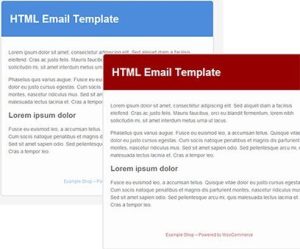
آیا با قالب پیش فرض ایمیل ووکامرس ب مشکل بر میخورید؟
پس از اینکه برای راهاندازی فروشگاه، انتخاب یک تم خوب، افزودن هر محصول عالی، برای ایجاد یک تجربه کاربری جذاب، زحمت زیادی کشیدهام، میخواهم تمام جزئیات اضافه شده، کاملاً با بقیه فروشگاه هماهنگ شود. این امز در مورد ایمیل های ارسال شده به مشتریان شما نیز، صدق می کند.
بسیار خوب، قبول دارم که ووکامرس توانسته است قالب ایمیل را عمومی نگه دارد. اما آیا این کافی است؟
بیشتر اوقات، مشتریان از ما میخواهند که ایمیلهای سفارش ووکامرس را نیز اختصاصی کنیم تا با بقیه فروشگاهشان هم خوانی داشته باشد. آنها یا می خواهند لوگوی سایت خود را اضافه کنند، یا هدر را تغییر دهند، پیوندهای اضافی اضافه کنند، پیشنهادات را به اشتراک بگذارند یا محصولات را تبلیغ کنند و غیره.
تنظیمات ایمیل ووکامرس (WooCommerce)
ووکامرس گزینه های تنظیمات را برای تغییر ظاهر اولیه قالب های ایمیل را به شکل زیر ارائه می دهد:
WooCommerce -> Settings -> Emails-> Email Options
شما می توانید تصویر هدر، متن عنوان، رنگ فونت، متن پاورقی و غیره را به سلیقه ی خود تغییر دهید.
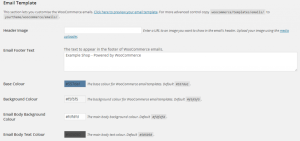
اما، اگر با کمی کدنویسی مشکلی ندارید، میتوانید از تغییر سبک ایمیل فراتر بروید و محتوای آن را نیز تغییر دهید. از آنجایی که ووکامرس چندین گزینه برای تغییر قالب ایمیل در اختیار شما قرار می دهد، می توانید این کار را بدون نیاز به تغییر چیزی در افزونه اصلی انجام دهید.
[adrotate banner=”3″]ساخت قالب اختصاصی
ووکامرس برای ایجاد سفارش، تکمیل، فاکتور پرداخت و هر تغییری که در یک سفارش ایجاد می شود، ایمیل هایی برای مشتریان ارسال می کند. اگر به گزینه خاصی در تنظیمات ایمیل ووکامرس بروید، به عنوان مثال “Processing Order”، متوجه پیامی خواهید شد.

برای لغو و ویرایش این الگوی ایمیل، {file-path} را در پوشه طرح زمینه خود کپی کنید: {theme/file-path}. این روش به شما امکان می دهد گزینه پیشرفته تری برای اختصاصی کردن ایمیل های سفارش ووکامرس داشته باشید. زیرا با این کار می توانید مستقیما فایل قالب ایمیل را لغو کنید.
قالب ایمیل در ووکامرس
هر ایمیلی که توسط ووکامرس ارسال می شود ترکیبی از قالب ها است. این به شما اجازه می دهد تا کنترل ماژولار بیشتری روی سفارشی سازی داشته باشید. بنابراین، شما فقط باید فایل قالب مورد نیاز را در پوشه تم خود کپی کنید و سپس آن را ویرایش کنید. مثلا،
- اگر می خواهید چیزی را در هدر تغییر دهید، باید email-header-php را ویرایش کنید.
- برای تغییرات در فوتر، باید ایمیلemail-footer.php را تغییر دهید.
- و برای محتویات داخل بدنه، باید قالب سفارش خاص را ویرایش کنید، مانند customer-invoice.php یا customer-processing-order.php و غیره.
تغییر قالب ایمیل
قبل از اختصاص یک الگوی ایمیل به ایمیل سفارش،ووکامرس پوشه های تم شما را برای فایل های قالب ایمیل جستجو می کند. بنابراین، برای تغییر ایمیل ارسالی، تنها کاری که باید انجام دهید این است که فایل قالبی را که می خواهید تغییر دهید، انتخاب کرده و به تم خود اضافه کنید. به عنوان مثال، بگویید می خواهید رنگ متن پاورقی را تغییر دهید،
- بهطور پیشفرض، رنگ متن پاورقی روی رنگ روشنتری از رنگ اصلی ایمیلی که انتخاب میکنید، تنظیم میشود. برای تغییر این به سیاهی، باید email-footer.php را تغییر دهید.
- شما باید این فایل را پیدا کنید: شما باید فایل را پیدا کنید: wp-content/plugins/woocommerce/templates/emails/email-footer.php
- این دستور را در wp-content/themes/your-theme/woocommerce/emails/ کپی کنید. اگر دایرکتوری های woocommerce/email را ندارید، باید آن ها را ایجاد کنید.پ
- مرحله بعدی ساده است، ایمیل-footer.php را باز کرده و به همراه موارد زیر ویرایش کنید:
$credit = "
border: 0;
color: black;
font-family: Arial;
font-size: 12px;
line-height:125%;
text-align: center;
";
مثال دیگری که به آن نگاه خواهیم کرد، اضافه کردن عبارت «یادداشتهای سفارش» به ایمیل سفارش تکمیلشده است. برای این کار، باید به طور مشابه، customer-completed-order.php را در دایرکتوری woocommerce/emails/ theme خود کپی کنید.
[adrotate banner=”3″]فایل را باز کنید و موارد زیر را اضافه کنید:
<h2><?php _e( 'Order Notes', 'woocommerce' ); ?></h2>
<?php
$args = array(
'status' => 'approve',
'post_id' => $order->id
);
$comments = get_comments($args);
foreach($comments as $comment) :
echo $comment->comment_content . '<br />';
endforeach;
?>
بسته به جایی که میخواهید نمایش داده شود، باید کد را در ایمیل قرار دهید. فرض کنید میتوانید آن را بعد از «سفارش» و قبل از «جزئیات مشتری» اضافه کنید.
استفاده از ابزار action hook و فیلتر ها
برای کنترل بیشتر بر روی محتوای ارسال شده در ایمیل، باید کمی عمیق تر به اقدامات و فیلترهایی که ووکامرس ارائه می دهد، بپردازید.
برای مثال، فرض کنید میخواهید روش ارسال انتخابی را در ایمیل سفارش اضافه کنید. میتوانید از «woocommerce_email_after_order_table» یا «woocommerce_email_before_order_table» برای افزودن محتوا استفاده کنید.
add_action( 'woocommerce_email_after_order_table', 'wdm_add_shipping_method_to_order_email', 10, 2 );
function wdm_add_shipping_method_to_order_email( $order, $is_admin_email ) {
echo '<p><h4>Shipping:</h4> ' . $order->get_shipping_method() . '</p>';
}
به یاد داشته باشید، این روشها کاملاً با قالب ایمیلی که انتخاب میکنید مرتبط هستند. از این رو هنگامی که تم خود را تغییر می دهید، باید فایل های قالب اصلاح شده یا اقدامات اضافه شده خود را نیز به تم جدید منتقل کنید.
با پایان مقاله، امیدواریم که مطالب مذکور برای شما مفید واقع شده و در اختصاصی سازی قالب ایمیل ووکامرس به شما کمک کند.
در صورتی که سوالی داشتید یا روشهای مفیدتری در ذهن دارید که میخواهید با کاربران ما به اشتراک بگذارید، به یاد داشته باشید که نظرات خود را در بخش کامنت های زیر بنویسید.


ممنون خدا قوت
با سلام خیلی عالی بود از مطلبی که گذاشتید متشکرم
جالب بود
مثل همیشه عالی و جذاب
خیلی خوب توضیح دادید
ممنون هرچی در مورد این موضوع میخواستم به راحتی عنوان کرده بودید
سلام وقت بخیر
من می خوام در عنوان ایمیل هایی که مدیر پس از پرداخت مشتری دریافت می کنه مبلغ کل فاکتور نمایش داده بشه
یعنی عنوان ایمیل ، قیمت نهایی فاکتور باشه
آیا این امر امکان پذیر هست؟
لطفا آموزش بدین
من توی تنظیمات فایروال سرور مشکل دارم. بعضی از IPها بلاک میشن درحالی که باید اجازه دسترسی داشته باشن. کسی تجربه مشابه داره؟
من تازه میخوام وارد این حوزه بشم و یه مبتدی کامل هستم. چه منابع آموزشی رو برای شروع پیشنهاد میدید؟ کتاب خاصی معرفی میکنید؟
ممنون از مقاله مفیدتون! امکان داره در مورد این موضوع یه سری آموزشی کاملتر هم منتشر کنید؟ واقعاً برام جذاب بود.
من این کد رو اجرا کردم اما خطای ‘memory allocation’ میدم. فکر میکنم مشکل از سایز دیتاست باشه. راهنمایی میکنید چطور مموری مدیریت کنم؟
برای راهاندازی سرور مجازی روی کلود چه پیکربندی رو پیشنهاد میدید؟ پروژه ما حدود ۱۰۰۰ کاربر همزمان داره و نیاز به پردازش سنگین داریم.